

おたかさんから Coliy Radiation Scanner Model 900+ をお借りすることができました.ありがとうございます.
Coliy 900+ についてあまり情報がないのでレビューして欲しいとの連絡があり,お借りすることになりました.
Coliy Radiation Scanner Model 900+ はガイガーミュラー管を使用した放射線測定器(ガイガーカウンター)です.
特徴としては,
お借りした Coliy Radiation Scanner Model 900+ の大きさは次のような感じです.
結構大きめで,丈夫そうな作りになっています.
 |
 |
 |
 |
 |
Coliy 900+ は本体上部のレバーを操作することで,GM管に入る放射線を切り替えることができます.
写真左のように,中央にレバーをあわせると,γ線のみが測定できます.
このときは,銀色のフィルタが見えます.
写真右のように,左にレバーをあわせると(写真では逆さなので右),β線とγ線が測定できます.
オレンジ色のフィルタで,α線のみがカットされるようです.
 |
 |
写真左のように,右にレバーをあわせると(写真では逆さなので左),α線・β線・γ線全てが測定できます.
このときはGM管が見えます.
α線を検出するGM管は薄い膜でカバーされているので,触ったりしないように注意が必要です.
レバーを途中にすると写真右のように2つのフィルタがある様子が見えます.
γ線のみのときは,オレンジと銀色の2枚のフィルタが出てくるようです.
 |
 |
画面は次のような感じです.
まず,左の2つはSv/h・R/hボタンを押したときの画面です.
Sv/h・R/hボタンを1回押すとSv/hになり,もう1回押すとR/h表示になります.
このボタンで線量率を測定します.
右の画面は,Svボタンを押したときの画面です.
この画面で積算線量を測ることができます.
ボタンを押してからの積算線量を表示する機能に加えて,1~999分の時間を設定し,その時間での積算線量を調べることもできます.
この機能を使うと,例えば1分毎に10回線量率を読み取って平均する代わりに,
10分間の積算線量を測定し,それを6倍するなどの方法で測定することができます.
 |
 |
 |
左の画面は,パルスボタンを押したときの画面です.
放射線を検出する毎に単純に1ずつカウントが増えていきます.
こちらもSvボタンの時と同じように,1~999分の時間を設定しカウントすることができます.
右の2つは,cpm・cpsボタンを押したときの画面です.
1回押すとcpm表示になり,もう1回押すとcps表示になります.
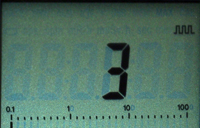 |
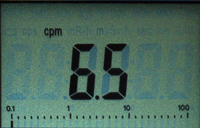 |
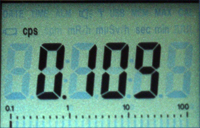 |
Coliy 900+ は,積算線量やパルス数の画面で,タイマーを使って一定時間の積算量・カウント数を測ることができます.
サンプリング時間は120秒までですが,この機能を使えば好きな時間を設定して測定できるので,より安定した(より正しい値に近い)線量率を知ることができます.
積算線量は0.001μSv単位なので,例えば15分のタイマーで積算線量を計り,その値を4倍すれば1時間あたりの線量率μSv/hに換算できます.
毎日同じ場所で1回測る,というような定点観測をする場合は,1時間など,長い時間を掛けて測定すれば,かなり正確に数値を測定できるので,
時系列で変化を追う目的にも利用しやすいと思います.
どのくらいの時間を掛ければ誤差がどのくらいになるかは,こちらでシミュレーションできます.
Coliy 900+ の感度は「80.4cpm/μSv/h」なので,その数値を入れて,放射線量と計測時間を入力して下さい.
参考:測定値のぶれのシミュレーションツール
SETUPボタンを押して,以下の設定が可能です.
サンプリング時間は8~120秒で設定できますが,5μSv/hを超えると自動的に短くなり,素早く反応するようになります.
8秒に設定すると,5μSv/hを超えたときは2秒に短縮されます.
MAXボタンを押すと,最大値を記録するようになります.
1回押すと,画面にMAX表示が出て,その間の最大値を覚えるようになります.
このモードも時間を指定し,その時間の間の中での最大値を記録することができます.
SAVEボタンを押すと,測定値を本体に記録させることができます.
記録された数値は,後で時刻と共にPCソフトウェアから参照することができます.
また,一定時間毎に自動記録させることもできます.
時間間隔を1~999分で指定し,その間隔毎に線量率を自動的に記録します.
この機能で記録をするときは,画面を線量率モード(Sv/h・R/h)かパルスモード以外に変えないようにする必要があります.
他のモードに入ってしまうと,自動記録はそこで中断します.
電源投入後の様子を撮影しました.
電源投入後には,すぐに線量率が表示されますが,これは電源を切る前の統計情報を覚えているようです.
ですから,サンプリング時間に設定した秒数が経過するまでは,表示される値は正しくありません.
感度が80.4cpm/μSv/hと低めであるため,低線量で使う場合はかなり数値がふらついてしまいます.
以下のグラフはサンプリング時間を60秒に設定した場合のふらつき具合です.
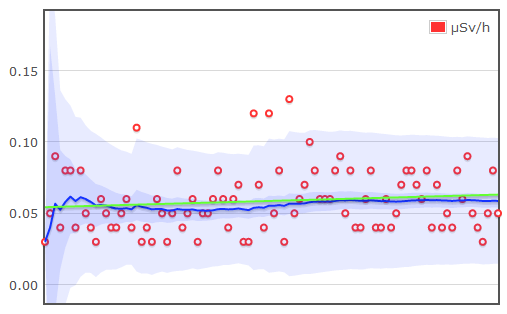 |
低線量で測定する場合は,サンプリング時間を120秒に設定した上で複数回数値を読み取り平均するか,
タイマー機能を使い,5~15分くらいの積算線量を測定し,そこから線量率を計算で求める方が良いと思います.
タイマー機能を使う場合,例えば10分測定し,0.009μSv であれば,線量率は 0.009÷(10分/60分)=0.054μSv/h と計算できます.
以下に測定器毎の差についてまとめていますので,あわせてご覧下さい.
参考:線量率の変動比較・第5回 (2011/11/13)
先ほどの線量率0.05μSv/hの場合をシミュレーションすると,次のようになります.
自己ノイズ(0.03μSv/hくらい)が無い分,実測値と少しズレがありますが,ばらつきの範囲は似たような傾向であることが確認できます.
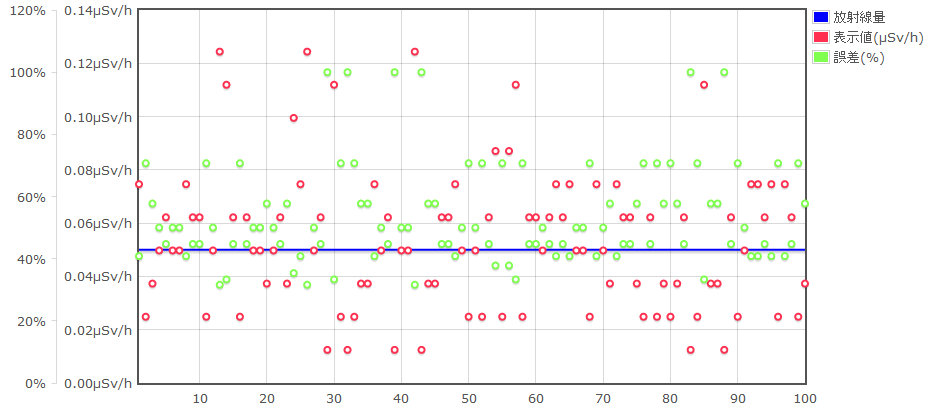 |
Radiation Scanner 900+ は,カウント数からμSv/hを算出するときの校正値をユーザが設定できます.
Cs-137では1.34,Co-60では2.10が標準値です.
単位はcps/μSv/hですので,Cs-137では1.34cps/μSv/h=80.4cpm/μSv/hの感度,
Co-60では2.10cps/μSv/h=126cpm/μSv/hの感度があります.
鉛ブロックで囲って自己ノイズを測定したところ,0.03μSv/hほどありました.
完璧な遮蔽ではありませんが,0.02~0.03μSv/hくらいは高めに出ると考えた方が良いようです.
参考:ガイガーカウンターの自己ノイズ 第3回 (2011/10/24)
複数の密封線源を近づけたときの反応の様子を撮影しました.
以下の順序で試しています.
Coliy 900+ はαβγ,βγ,γと測定対象を切り替えられますので,
それぞれのモードで測定し,差を計算することで,α線・β線・γ線の量を知ることができます.
α線を出すような物はなかったので,βγとγで測定し,β線の量を計算してみました.
測定器はパルスカウントモードを10分のタイマーにして,βγとγでそれぞれ測定を行いました.
この2回の測定の差を見てβ線があるか判断するわけですが,カウント数に差があったからといって,
そこにβ線の汚染があると判断できるとは限りません.
放射線はランダムに出るため,実際には汚染がないにもかかわらず,たまたまばらついたせいで
β線があるように見える可能性もあります.
そこで,統計的な計算を行い,判定を行うツールを使います.
以下のリンク先に使い方の説明を記載していますので,参考にしてください.
参考:放射線測定器(ガイガーカウンター)のカウント数の有意差計算ツールで差を検証する
使い方としては,単純に測定時間と,そのカウント数を記入し,計算させるだけです.
このとき,「危険度0.27%で差は有意?」に「有意差あり」と表示されれば,「汚染あり」と判断して良いと言えます.
また,p値というのが,汚染ありと判定したとしたときに,本当は汚染が無いのに,汚染ありと誤判定してしまう確率を表しています.
これが0%なら,確実に汚染ありと言えることになりますし,5%なら,5%の確率で本当は汚染がないのに汚染ありと判断するということになります.
以下の測定結果では,p値を記載しています.
これが 0.27% 以下であれば,一般的には「汚染あり」と判断できると言うことになります.
もし 0.27% 以上で,かつ小さめの数値である場合は,更に測定を行って,汚染があるかどうか調べることができます.
その場合は,ツールには合計の測定時間と,合計のカウント数を記入します.
例えば,10分測って,対象物なしで123,対象物あり155だったとします.
この場合は,p値は5.5%で,危険度5%でも有意差が無いという判断になります.
(ツールでの計算結果)
更に20分ずつ測定を重ねて,今度は対象物なしが251,対象物ありが313だったとします.
先ほどと合計すると,測定時間はそれぞれ30分,カウント数は対象物なしが 123 + 251 = 374,対象物ありが 155 + 313 = 468 となります.
同様にツールで計算すると,p値は0.12%となり,汚染ありと判断できます.
(ツールでの計算結果)
| 測定場所 | β+γ線カウント数(B) | γ線カウント数(A) | 差のp値(B-A) | コメント |
|---|---|---|---|---|
鉛ブロックの上
|
68 | 72 | 73.5% ツールでの判定結果 |
β線が明らかにない状態でゼロになるか,一応鉛ブロックの上で測定してみました. 誤差によってマイナスになっています. p値も非常に高く,差があると言えない状態だと判断できます. |
昆布
|
89 | 73 | 20.9% ツールでの判定結果 |
乾燥昆布を測定してみました. 昆布にはカリウムが含まれているため,そのβ線を検出できたのだと思います. p値が20.9%なので,β線がありそうな雰囲気がありますが,あると判断するためには最低5%以下くらいは欲しいところです. きちんと確認するにはもっと長時間掛けて測定する必要があるようです. |
やさしお
|
107 | 94 | 35.9% ツールでの判定結果 |
やさしおを測定してみました. やさしおは,塩分の半分をカリウムに置き換えた塩です. カリウムには天然の放射性カリウムが含まれるので,そのβ線を検出できるかな・・・と試したのですが, p値は35.9%とβ線有りと判断するには足りません. 放射線量が少ないので,確認するにはかなり長時間掛けて測定してみる必要がありそうです. |
3月に使っていた吸気口フィルタ
|
129 | 105 | 11.7% ツールでの判定結果 |
花粉がキャッチできるフィルタを部屋の吸気口につけているのですが, 3月頃に使っていたフィルタを交換後保存しておいたものを測定しました. β線がでていそうな感じですが,こちらももっと長時間かけないとはっきりとは言えないようです. |
ストロンチウム(Sr-90)線源
|
2916 | 207 | 0.00000000000000000000% ツールでの判定結果 |
β線のみを出す線源です. γ線が増えたのは,位置のズレや,制動放射(β線が他の物に当たったときにX線(=γ線と一緒)がでること)のせいだと思います. こちらは,はっきりとβ線が検出されています. |
セシウム(Cs-137)線源
|
373 | 312 | 2.0% ツールでの判定結果 |
セシウムなのでγ線も増えますが,β線も結構出ているようです. p値が2.0%なので,緩い判断基準では,β線有りと言えるレベルです. 一般的な放射線の測定基準で言えば,検出したというのは0.27%以下になった場合なので, そのレベルでの判定をしたい場合は,もう少し時間を掛ける必要がありそうです. |
PCと接続することで,PC側でリアルタイムにモニタリングしたり,測定器で記録したデータを読み出すことができます.
付属ソフトウェアですが,
32bit Windows Vista 環境では,
起動後に線量計と接続しようとするとエラーが出て,うまく動きませんでした.
権限の問題だったようなので,管理者権限で起動しようと思ったのですが,ショートカットでは右クリックしてもそのメニューに管理者での実行がでません.
C:\Program Files\coliy\Radiation Scanner をエクスプローラで開き,radiation.exe を右クリックして「管理者として実行」とやると,無事に動きました.
また,64bit Windows7 の環境では,上記の方法で履歴データの読み込みはできるものの,リアルタイムモニタは次のエラーが出て起動できませんでした.
 |
次のような画面でリアルタイムモニタできます.
グラフには最新20回の測定結果が表示されます.(20回は固定で変更できないようです)
モニタする間隔は,2~60秒の間で設定できます.
また,アラームの閾値を設定すると,閾値を超えるたびに,時刻と線量が左側に表示されるようになります.
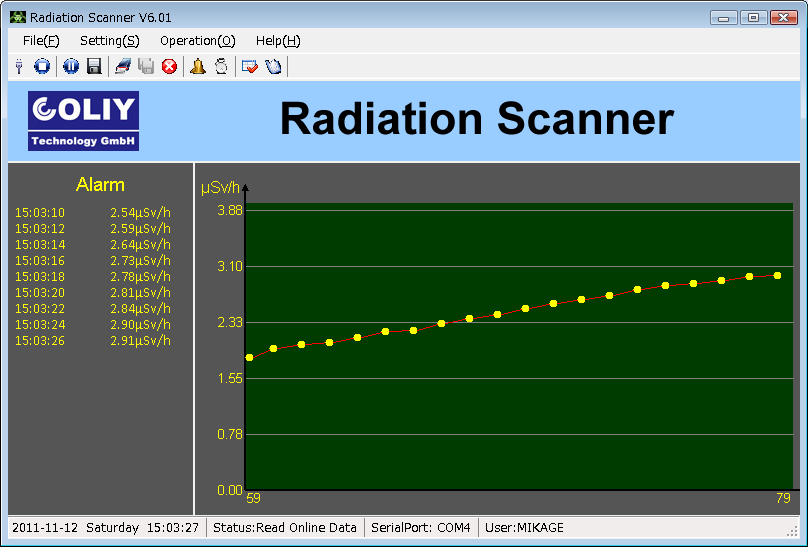 |
リアルタイムモニタで表示した結果は記録され,後で日付を指定して参照できます.
定点モニタなどで24時間常に記録しておく,というような使い方もできるようです.
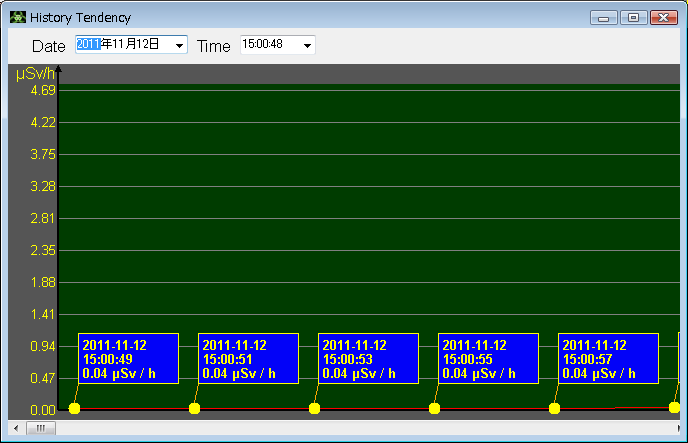 |
線量計に記録した履歴を読み出すことができます.
手動記録・自動記録それぞれ別々にグラフ表示されます.
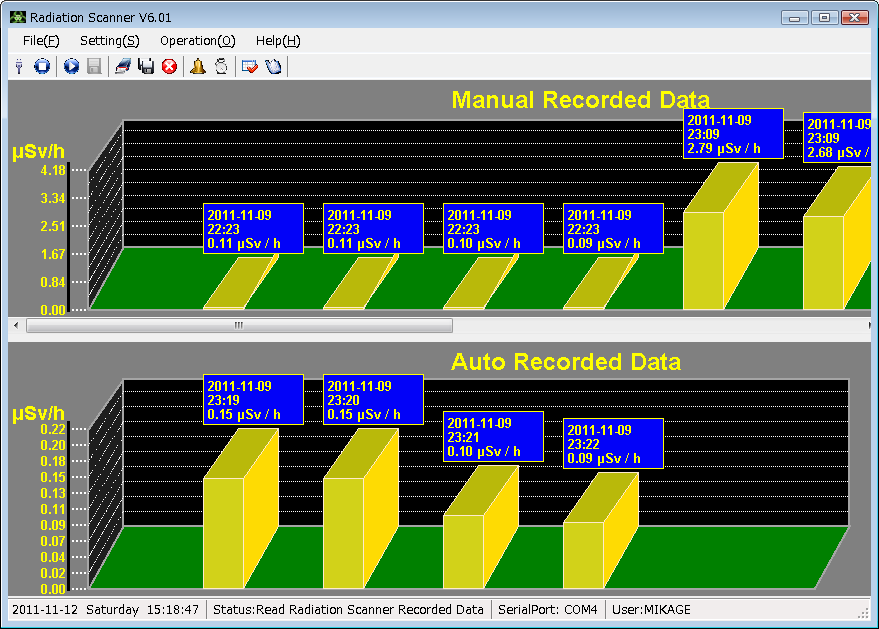 |
手動記録・自動記録のデータは,それぞれExcelかテキスト形式で保存することができます.
Excel形式で保存すると次のようになります.
μSv/hの部分が化けていますが,単位はμSv/hです.
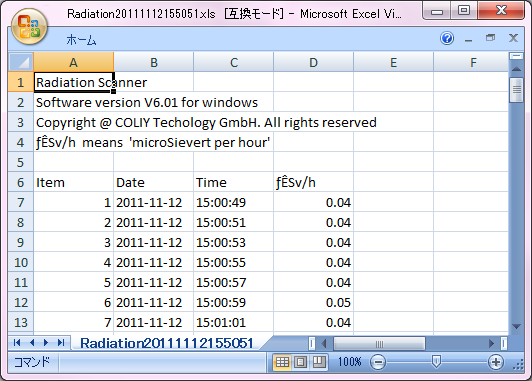 |
テキスト形式で保存すると以下のようになります.
こちらもμSv/hの表記は化けています.
Radiation Scanner Software version V6.01 for windows Copyright @ COLIY Techology GmbH. All rights reserved ヲフSv/h means 'microSievert per hour Item Date Time ヲフSv/h 1 2011-11-09 23:19 0.15 2 2011-11-09 23:20 0.15 3 2011-11-09 23:21 0.10 4 2011-11-09 23:22 0.09
一晩かけて積算線量を計り,その数値を他の機種と比較しました.
測定時間は13時間56分です.
線量率は積算線量と測定時間から計算したものです.
1回だけのテストですが,GM管のRD1008に比べると少し低めの印象です.
| 機種名 | 積算線量 | 線量率 |
|---|---|---|
| Coliy Radiation Scanner 900+ | 0.884 | 0.0634 |
| RADEX RD1008 | 1.15 | 0.0825 |
| テクノAP TA100U | 0.8 | 0.0574 |
| RAESystems DoseRAE2 | 0.98 | 0.0703 |
α線・β線・γ線の測定を簡単な切り替え操作で測れる数少ない機種の1つです.
特にα線まで測れる機種は少ないですから,その点を重視する場合はこちらの機種が選択しになると思います.
また,測定器本体は素直な作りで,タイマー機能やパルス数自体の表示など機能も十分有り,使い勝手は良いと思います.
多少の知識は必要になりますが,生の測定結果を扱える印象です.
特にタイマー機能はなかなか他機種にはない機能で,活用できると思います.
1分毎の線量率自動記録や,PCソフトと連携しての記録など,ログ機能も充実しています.
本体機能は大変良いのですが,一般的な使い方であるγ線の測定において,ちょっと感度が低いのが難点です.
サンプリング時間の設定機能や,タイマー機能があるので,上手く使うことで感度が低い部分をカバーできるとはいえ,ここが唯一残念なところだと思います.
福島事故当時から高級機として,かなり高値で販売されていた機種の印象がありますが,
現在では10万円を切る価格で販売されています.
α線の測定をしたい場合には良い機種だと思います.